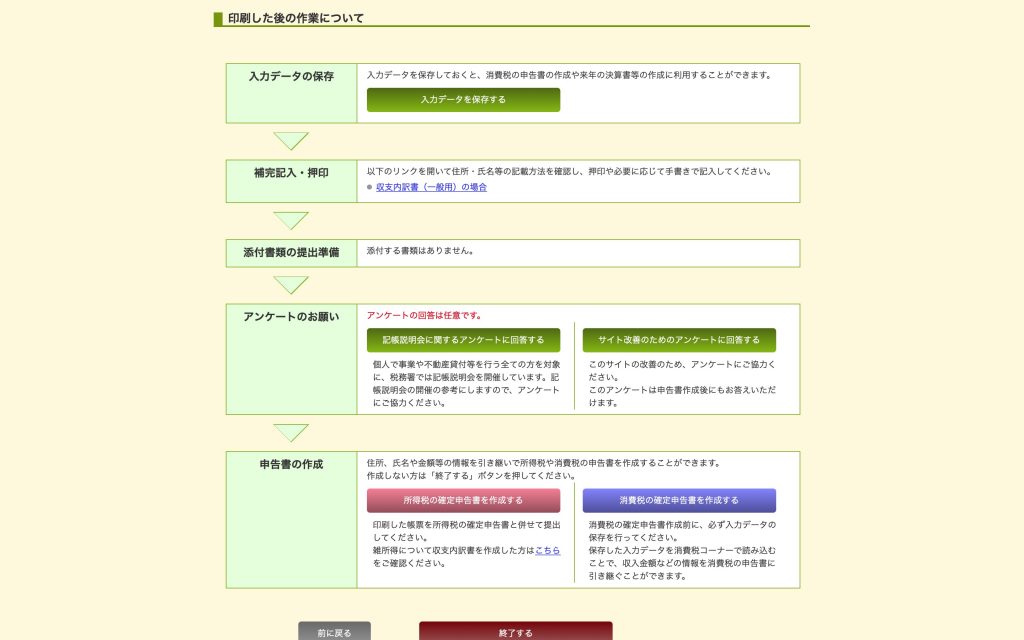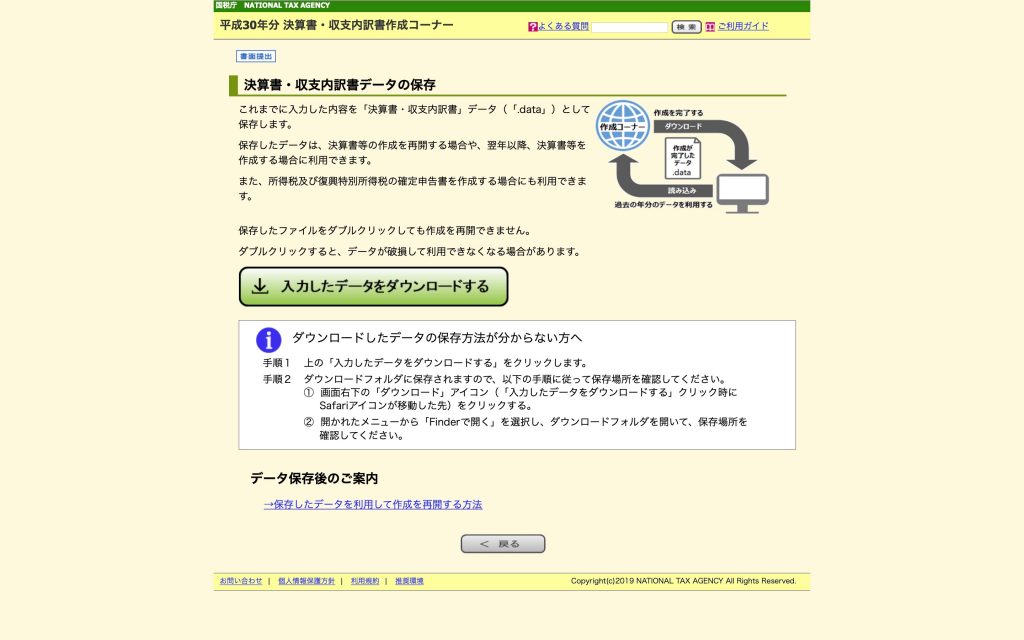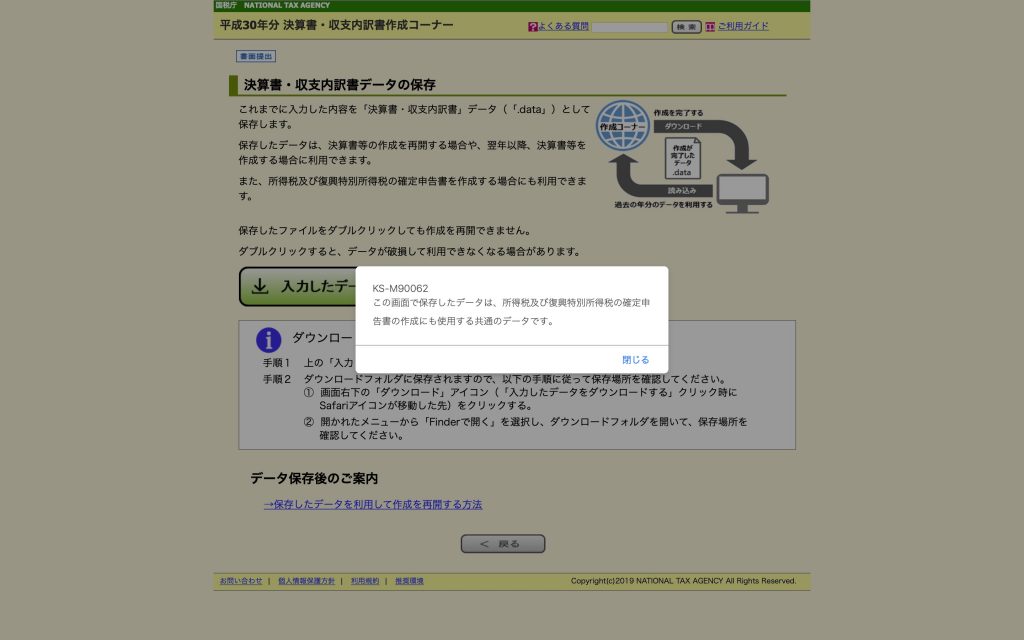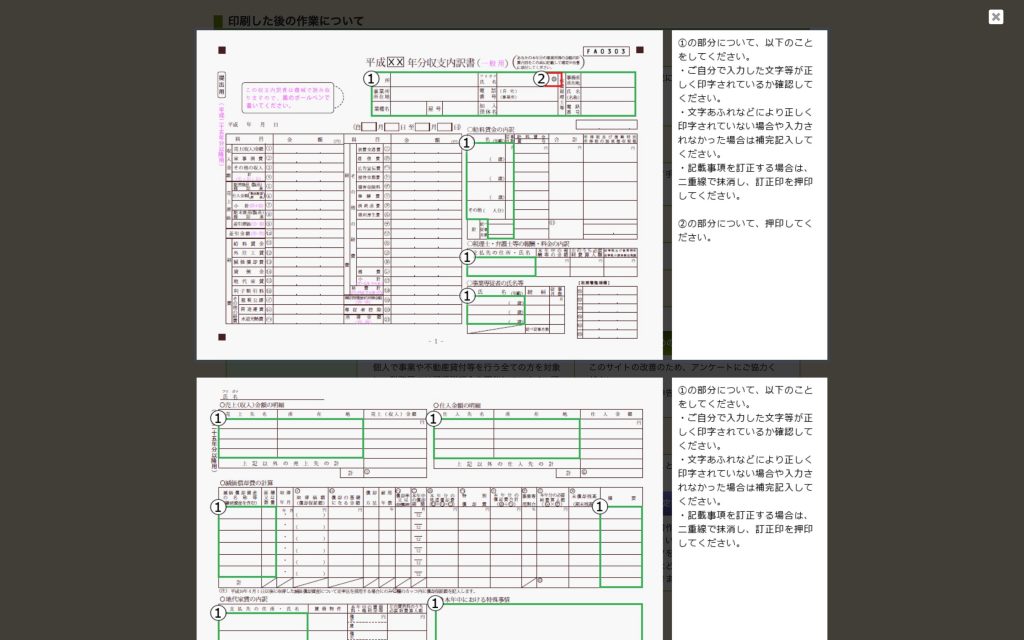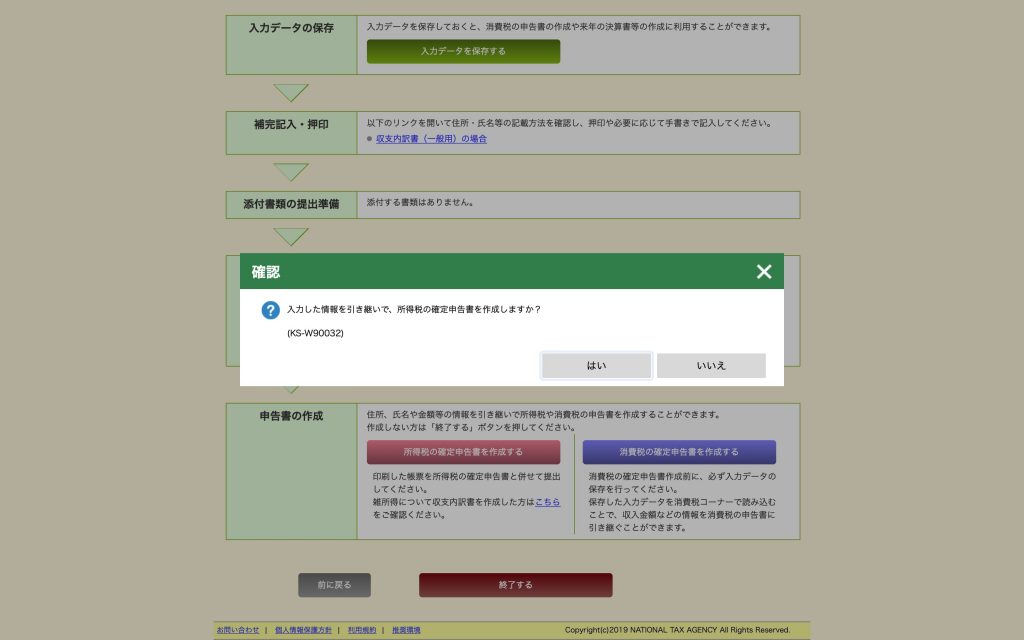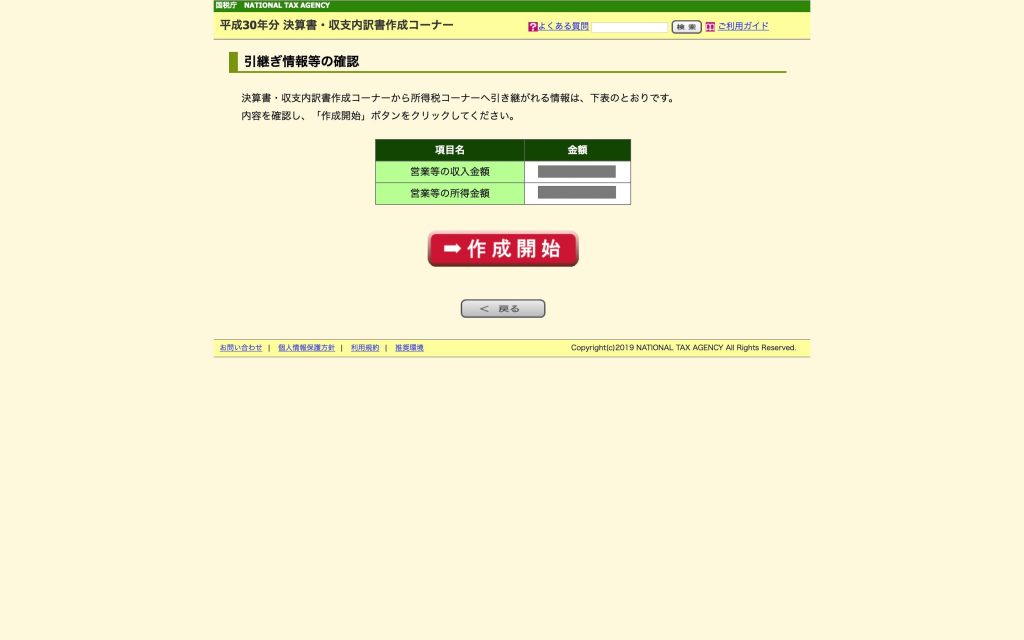作成後の確認事項・確定申告書の作成へ
印刷終了をクリックしたら、上記の画面にきます。
ここでデータの保存をしておきます。「入力データを保存する」をクリックします。
入力データの保存
「入力したデータをダウンロードする」をクリックします。
上記の確認画面がでたら「閉じる」をクリックします。するとダウンロードが始まります。
データの保存ができましたら「< 戻る」をクリックして前の画面に戻ります。
上記画面に戻りましたら、「補完記入・押印」の項目の『 収支内訳書(一般用)の場合』をクリックします。
ここでは特に赤で囲まれた②の押印の部分を確認しておきます。印刷後、ここに押印します。
画面をクリックすると元の画面にもどります。
元の画面に戻ったら『所得税の確定申告書を作成する』をクリックします。
ポップアップは「はい」をクリック。
「作成開始」をクリック。
これで収支内訳書が作成完了です。次は確定申告書の作成です。
といっても記入項目は少ないので簡単にできます。